Ερώτηση
Πρόβλημα: Πώς να διορθώσετε το σφάλμα "Το πρόγραμμα οδήγησης οθόνης σταμάτησε να ανταποκρίνεται και έχει ανακτηθεί" στα Windows;
Λαμβάνω το ακόλουθο μήνυμα κατά τη διάρκεια ενός παιχνιδιού: "Το πρόγραμμα οδήγησης της οθόνης σταμάτησε να ανταποκρίνεται και έχει ανακάμψει." Ποιος είναι ο ένοχος αυτού του λάθους; Πώς μπορώ να το διορθώσω;
Λυμένη απάντηση
“Το πρόγραμμα οδήγησης οθόνης σταμάτησε να ανταποκρίνεται και έχει ανακτηθεί” είναι ένα ακόμη σφάλμα του λειτουργικού συστήματος των Windows. Πολλοί άνθρωποι ανέφεραν ότι εμφανίζεται στα Windows 10, αλλά μια ενδελεχής έρευνα σχετικά με αυτό αποκάλυψε ότι μπορεί να εμφανιστεί και στα Windows 7, 8, και 8.1. Στις περισσότερες περιπτώσεις, εμφανίζεται το σφάλμα "Το πρόγραμμα οδήγησης οθόνης σταμάτησε να ανταποκρίνεται και έχει ανακτηθεί" όταν παίζετε παιχνίδια σε πλήρη οθόνη. Η οθόνη γίνεται μαύρη και το σύστημα παγώνει για αρκετά δευτερόλεπτα, στη συνέχεια παρουσιάζεται το προαναφερθέν σφάλμα.
Συνήθως, εμφανίζεται στην κάτω δεξιά γωνία της οθόνης, ακριβώς πάνω από τη γραμμή εργασιών. Ωστόσο, σε ορισμένες από τις περιπτώσεις, το σφάλμα "Το πρόγραμμα οδήγησης οθόνης σταμάτησε να ανταποκρίνεται και έχει ανακτηθεί" μπορεί να εμφανιστεί με τη μορφή BSOD ή παρόμοιου σφάλματος πλήρους οθόνης.
"Το πρόγραμμα οδήγησης οθόνης σταμάτησε να ανταποκρίνεται και έχει ανακτηθεί με επιτυχία"
Το αναδυόμενο μήνυμα υποδεικνύει ρητά τον ένοχο, που είναι η αποτυχία του προγράμματος οδήγησης οθόνης. Το πρόγραμμα οδήγησης μπορεί να είναι παλιό, κατεστραμμένο ή να λείπει. Επιπλέον, η τρέχουσα έκδοση του προγράμματος οδήγησης ενδέχεται να μην είναι πλήρως συμβατή με την έκδοση του λειτουργικού συστήματος Windows. Η τελευταία περίπτωση είναι πιο δυνατή για όσους έχουν ενημερώσει πρόσφατα τα Windows 10 από προηγούμενες εκδόσεις.
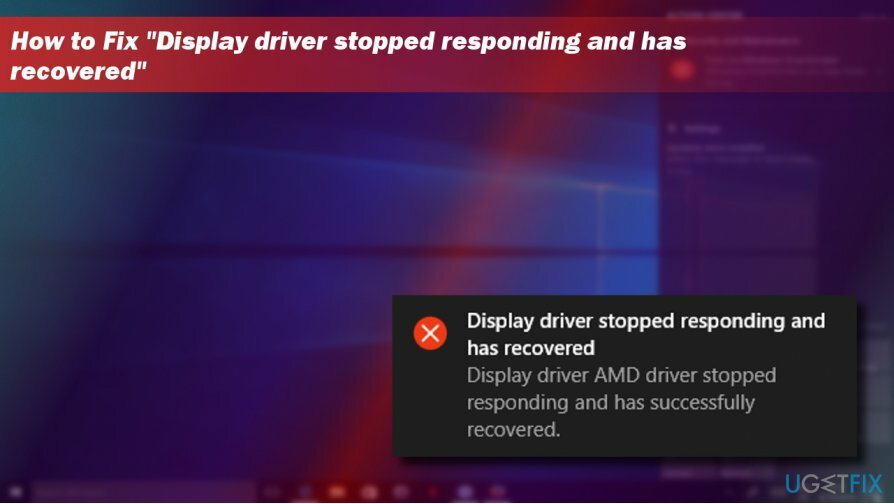
Μόλις αντιμετωπίσετε το αναδυόμενο σφάλμα "Display Driver Stopped Responding and Has Successfully Recovered", ελέγξτε πόσα προγράμματα εκτελούνται στο παρασκήνιο του λειτουργικού σας συστήματος. Εάν βρήκατε πάρα πολλά προγράμματα που εκτελούνται, απενεργοποιήστε τα ενώ παίζετε ή εκτελείτε άλλες εργασίες που καταναλώνουν πολλά CPU. Εάν αυτό δεν βοήθησε, δοκιμάστε τις ακόλουθες διορθώσεις "Το πρόγραμμα οδήγησης οθόνης σταμάτησε να ανταποκρίνεται και ανακτήθηκε με επιτυχία".
Ένας οδηγός για τον τρόπο διόρθωσης του σφάλματος "Το πρόγραμμα οδήγησης οθόνης σταμάτησε να ανταποκρίνεται και έχει ανακτηθεί με επιτυχία"
Για να επισκευάσετε το κατεστραμμένο σύστημα, πρέπει να αγοράσετε την έκδοση με άδεια χρήσης Reimage Reimage.
Μέθοδος 1. Ενημέρωση/επανεγκατάσταση προγραμμάτων οδήγησης οθόνης
- Κάντε δεξί κλικ κλειδί Windows και επιλέξτε Διαχειριστή της συσκευής.
- Επεκτείνουν Προσαρμογείς οθόνης ενότητα και κάντε κλικ Πρόγραμμα οδήγησης Intel HD Graphics.
- Επιλέγω Ενημέρωση λογισμικού προγράμματος οδήγησης. Κάντε το ίδιο με το NVIDIA GeForce πρόγραμμα οδήγησης.
- Μετά από αυτό, επανεκκινήστε το σύστημα.
Εάν η ενημέρωση του προγράμματος οδήγησης οθόνης δεν διόρθωνε το σφάλμα "Display Driver Stopped Responding and Has Successfully Recovered", απεγκαταστήστε το πρόγραμμα οδήγησης γραφικών και εγκαταστήστε την πιο πρόσφατη έκδοσή του.
- Κάντε δεξί κλικ κλειδί Windows και επιλέξτε Διαχειριστή της συσκευής.
- Επεκτείνουν Προσαρμογείς οθόνης ενότητα και κάντε κλικ στην καταχώριση του προγράμματος οδήγησης της οθόνης σας.
- Επιλέγω Απεγκατάσταση από το μενού περιβάλλοντος και ακολουθήστε τον οδηγό απεγκατάστασης.
- Μετά από αυτό, επανεκκινήστε το σύστημα.
- Ανοιξε Διαχειριστή της συσκευής όπως εξηγήθηκε παραπάνω και κάντε κλικ Ενέργειες κουμπί στο επάνω μέρος του.
- Επιλέγω Σάρωση για αλλαγές υλικού κουμπί. Το σύστημα θα πρέπει να εντοπίσει αυτόματα το πρόγραμμα οδήγησης που λείπει.
- Εάν το σύστημα απέτυχε να εγκαταστήσει αυτόματα το πρόγραμμα οδήγησης που λείπει, μεταβείτε στον ιστότοπο του κατασκευαστή και εγκαταστήστε το πρόγραμμα οδήγησης με μη αυτόματο τρόπο.
Μέθοδος 2. Επαναφορά οπτικών εφέ
- Κάντε δεξί κλικ κλειδί Windows και επιλέξτε Σύστημα.
- Επιλέγω Προηγμένες ρυθμίσεις συστήματος και ανοιχτό Ιδιότητες συστήματος.
- Ανοιξε Προχωρημένος καρτέλα και κάντε κλικ Ρυθμίσεις κουμπί κάτω Εκτέλεση Ενότητα.
- Επιλέγω Προσαρμόστε για καλύτερη απόδοση ή Αφήστε τα Windows να επιλέξουν τι είναι καλύτερο για τον υπολογιστή μου.
- Τώρα κάντε κλικ Ισχύουν και κάντε κλικ Εντάξει για να αποθηκεύσετε τις αλλαγές.
Λύση 3. Αύξηση του χρόνου επεξεργασίας GPU
- Τύπος Πλήκτρο Windows + R, τύπος regeditκαι πατήστε Εισαγω.
- Χρησιμοποιώντας το αριστερό παράθυρο και μεταβείτε στο HKEY_LOCAL_MACHINE\\SYSTEM\\CurrentControlSet\\Control\\GraphicsDrivers.
- Βρες το TdrDelay DWORD. Εάν δεν είναι διαθέσιμο, κάντε δεξί κλικ σε έναν κενό χώρο και επιλέξτε Νέος -> DWORD.
- Ονόμασέ το TdrDelay.
- Κάντε διπλό κλικ TdrDelay DWORD και αλλάξτε την τιμή του από 2 σε 8.
- Τέλος, επανεκκινήστε τον υπολογιστή σας.
Επιδιορθώστε τα Σφάλματά σας αυτόματα
Η ομάδα του ugetfix.com προσπαθεί να κάνει το καλύτερο δυνατό για να βοηθήσει τους χρήστες να βρουν τις καλύτερες λύσεις για την εξάλειψη των σφαλμάτων τους. Εάν δεν θέλετε να δυσκολευτείτε με τεχνικές χειροκίνητης επισκευής, χρησιμοποιήστε το αυτόματο λογισμικό. Όλα τα προτεινόμενα προϊόντα έχουν ελεγχθεί και εγκριθεί από τους επαγγελματίες μας. Τα εργαλεία που μπορείτε να χρησιμοποιήσετε για να διορθώσετε το σφάλμα σας παρατίθενται παρακάτω:
Προσφορά
Κάν 'το τώρα!
Λήψη ΔιόρθωσηΕυτυχία
Εγγύηση
Κάν 'το τώρα!
Λήψη ΔιόρθωσηΕυτυχία
Εγγύηση
Εάν δεν καταφέρατε να διορθώσετε το σφάλμα σας χρησιμοποιώντας το Reimage, επικοινωνήστε με την ομάδα υποστήριξής μας για βοήθεια. Παρακαλούμε, ενημερώστε μας όλες τις λεπτομέρειες που πιστεύετε ότι πρέπει να γνωρίζουμε για το πρόβλημά σας.
Αυτή η κατοχυρωμένη με δίπλωμα ευρεσιτεχνίας διαδικασία επισκευής χρησιμοποιεί μια βάση δεδομένων με 25 εκατομμύρια στοιχεία που μπορούν να αντικαταστήσουν οποιοδήποτε κατεστραμμένο ή λείπει αρχείο στον υπολογιστή του χρήστη.
Για να επισκευάσετε το κατεστραμμένο σύστημα, πρέπει να αγοράσετε την έκδοση με άδεια χρήσης Reimage εργαλείο αφαίρεσης κακόβουλου λογισμικού.

Αποτρέψτε από το να σας παρακολουθούν ιστότοποι, ISP και άλλα μέρη
Για να μείνετε εντελώς ανώνυμοι και να αποτρέψετε τον ISP και το κυβέρνηση από την κατασκοπεία σε σας, θα πρέπει να απασχολήσετε Ιδιωτική πρόσβαση στο Διαδίκτυο VPN. Θα σας επιτρέψει να συνδεθείτε στο Διαδίκτυο ενώ θα είστε εντελώς ανώνυμοι κρυπτογραφώντας όλες τις πληροφορίες, αποτρέποντας την παρακολούθηση, τις διαφημίσεις, καθώς και το κακόβουλο περιεχόμενο. Το πιο σημαντικό, θα σταματήσετε τις παράνομες δραστηριότητες παρακολούθησης που εκτελούν πίσω από την πλάτη σας η NSA και άλλα κυβερνητικά ιδρύματα.
Ανακτήστε γρήγορα τα χαμένα αρχεία σας
Απρόβλεπτες περιστάσεις μπορεί να συμβούν ανά πάσα στιγμή κατά τη χρήση του υπολογιστή: μπορεί να απενεργοποιηθεί λόγω διακοπής ρεύματος, α Μπορεί να προκύψει μπλε οθόνη θανάτου (BSoD) ή τυχαίες ενημερώσεις των Windows μπορεί το μηχάνημα όταν φύγατε για λίγα λεπτά. Ως αποτέλεσμα, ενδέχεται να χαθούν οι σχολικές σας εργασίες, σημαντικά έγγραφα και άλλα δεδομένα. Προς το αναρρώνω χαμένα αρχεία, μπορείτε να χρησιμοποιήσετε Data Recovery Pro – πραγματοποιεί αναζήτηση μέσω αντιγράφων αρχείων που είναι ακόμα διαθέσιμα στον σκληρό σας δίσκο και τα ανακτά γρήγορα.